在日常生活中,我们经常会遇到需要截取长图的情况,比如截取一张网页全文、一篇长微博或者一篇长微信朋友圈,而对于华为手机用户来说,截取长图并不是一件困难的事情。华为手机提供了便捷的长截图功能,让用户可以轻松实现对长页面的全面截取。华为手机长截图到底是怎么弄的呢?接下来就让我们一起来了解一下。
华为手机怎么截取长图
操作方法:
1.首先我们要将手机界面打开到我们要截图的地方(小编是为了给大家做演示,所以就随便找了一个界面,小伙伴们可以选择自己要截图的内容),之后我们就可以继续进行下一步的操作啦!
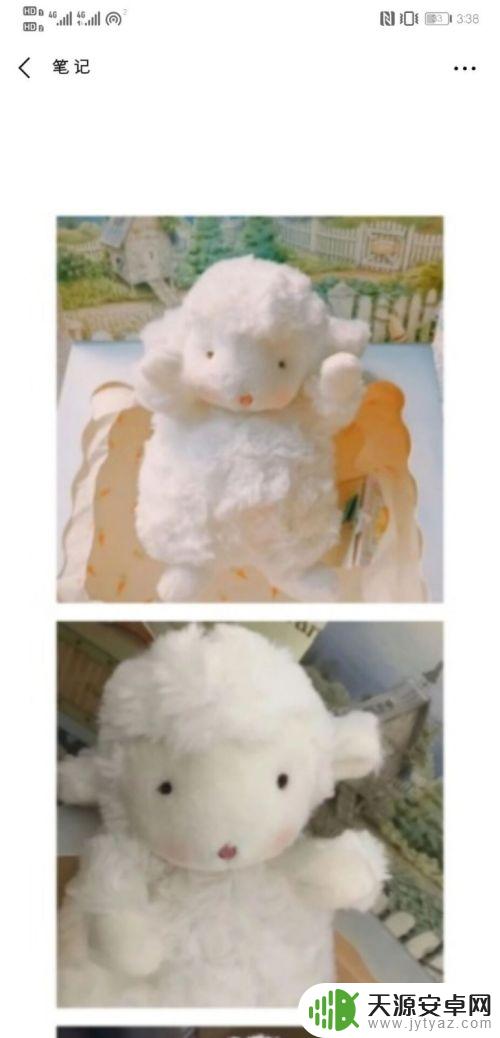
2.打开到界面之后我们可以用一个手指的关节敲击我们的手机屏幕,这时它就会把当前的界面截了一张图片。但是我们需要的是截取长图,这时我们需要点击一下截取下来的那一张正常尺寸的图片。
3.点击完截下来的那张图片之后我们会发现,又出来几个新的选项分别是分享、编辑、滚动截屏、删除四个选项。我们需要点击“滚动截屏”,点击过后我们就会发现,它会继续的向下截图,这样我们的截取长图的目的就达到啦!
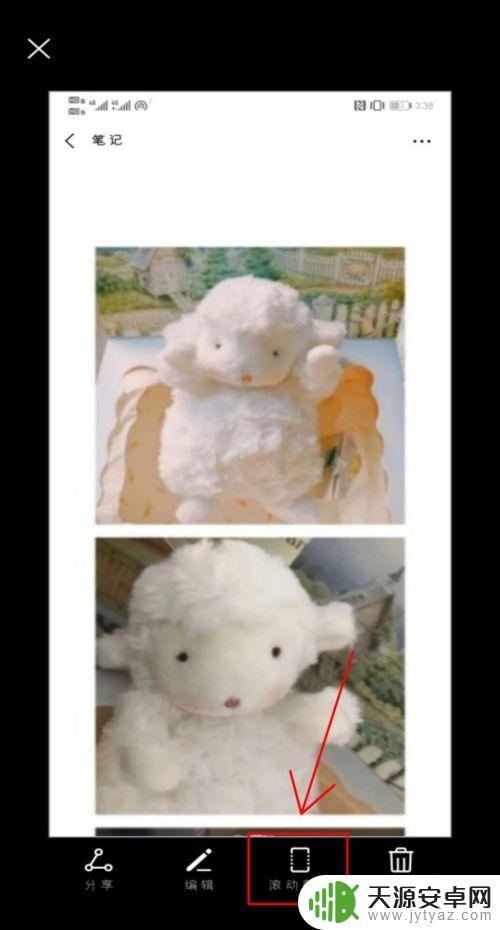
4.如果没有开启单关节敲击两下截图的话,小编这里还有一个简单的方法。我们只需要将上面的菜单栏拉下来,其中有个选项就是截屏,我们只需要点击上面菜单栏中的“截屏”然后再按照小编上面所说的方法做,也可以截取长图哦!
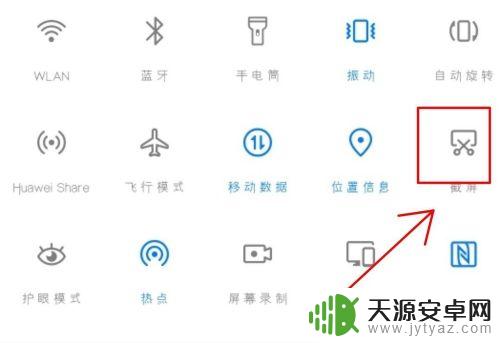
以上是华为手机长截图的全部内容,如果遇到这种情况,用户可以按照以上方法解决,希望对大家有所帮助。










